在现代社会中,计算机已成为我们日常生活中不可或缺的一部分,尤其是Windows 10操作系统,其友好的用户界面和广泛的应用程序使得它受到许多用户的青睐。但是有时在启动Windows 10时,用户可能会遇到桌面黑屏只有鼠标标志的情形,这无疑会让人感到困惑和沮丧。本文将探讨这一问题可能的原因及解决方案,帮助用户顺利找到自己的桌面。
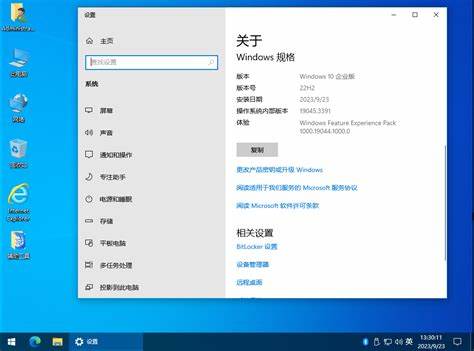
首先我们需要了解出现这类问题的可能原因。一般来说启动后桌面黑屏而只有鼠标标志可能是由以下几个方面引起的:
1. 驱动程序问题:显卡驱动程序的错误或不兼容版本可能导致Windows无法正常显示桌面。当系统启动后,显卡未能加载正确的驱动程序,便会出现黑屏现象。
2. 系统文件损坏:Windows操作系统中的某些关键系统文件如果损坏或缺失,会影响用户界面的正常加载,从而导致黑屏问题。
3. 用户配置问题:有时候,用户的个人设置文件损坏,也可能导致登录后的桌面无法显示。
4. 第三方软件冲突:安装的某些第三方应用程序,特别是图形增强或安全类软件,可能与Windows的核心功能发生冲突,从而导致黑屏现象。
面对这些可能的原因,用户在遇到黑屏问题时,可以尝试以下几种解决方案:
1. 使用安全模式启动:在启动计算机时按下F8或Shift + F8键,以便进入“高级启动选项”。选择“安全模式”后,Windows会以最小化的驱动程序和服务启动,此时,用户可以检查并更新显卡驱动程序,卸载最近安装的第三方软件,或执行系统恢复。
2. 修复系统文件:在安全模式下,用户可以打开命令提示符(管理员),并输入“sfc /scannow”命令。此命令会扫描系统中的完整文件,并尝试修复损坏的系统文件。
3. 重置用户配置:如果怀疑是用户配置问题,可以尝试创建一个新的用户账户。通过“设置”>“帐户”>“家庭和其他用户”,添加一个新的用户。在新用户环境下查看是否仍然出现黑屏状况。
4. 使用系统还原:如果之前创建了系统还原点,用户可以在安全模式下通过“控制面板”进入“恢复”选项,选择“打开系统还原”,将系统恢复到正常状态。
5. 检查硬件问题:如果以上方法均无效,用户应考虑检查计算机的硬件部分,如显卡是否安装牢固,内存条是否有接触不良等问题。必要时可以请专业的维修人员进行检修。
总体而言Windows 10启动后桌面黑屏只有鼠标标志的问题可能由多种因素引起,但并非无法解决。当我们遇到此类问题时,不必过于惊慌,通过逐步排查,采取适当的解决方案,大多数情况下都能够恢复正常使用。
最后建议用户在日常使用中定期备份重要文件,并保持系统和应用程序的更新,以减少因系统故障导致的数据丢失和使用不便。希望每位用户都能顺利使用计算机,享受数字科技带来的便利。





















